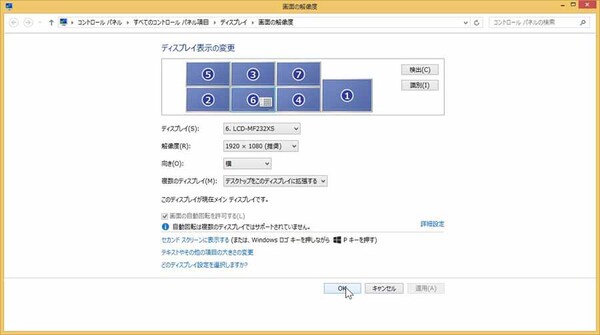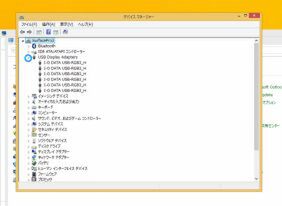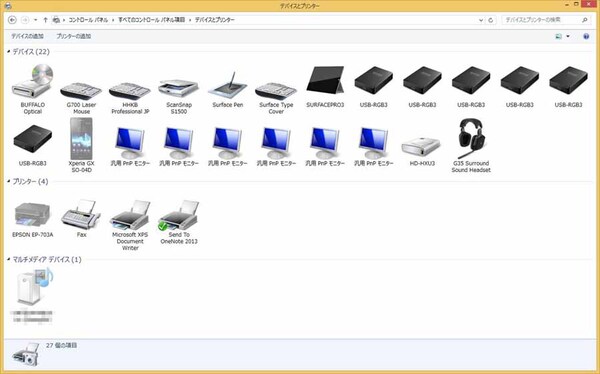フルHD6画面のメイン端末として利用できるか?
Surface Pro 3は「これさえあれば、何もいらない」というキャッチコピーを謳っており、確かに個人で楽しむ分には同感。ただし、ハードに使うメイン端末としてはどうだろうか。最初は「そうは言っても携帯端末だし」と思っていたが、なかなかのパフォーマンス。ちょうどメインPCのストレージが故障したので、代替できるか試してみた。
まず、筆者の環境で重要なのが、フルHDで6画面出力できるのか、という点。ドッキングステーションにミニディスプレーポートがあるものの、当然足りない。そこで、アイ・オー・データ機器の「USBグラフィック(USB-RGB3/H)」を利用することにした。
2010年の「第9回 6画面マルチディスプレーの巨大デスクトップを構築する技」では6画面中2画面がUSBディスプレーアダプタだったが、今回は6面全部にチャレンジ。Surface Pro 3のディスプレーもあるので、7画面出力だ。
「USBグラフィック(USB-RGB3/H)」はUSBポートから電源を取るので、アダプター付きのUSBハブを利用した。一番利用している中央のディスプレーのみUSB3.0接続で、それ以外はUSB2.0のハブに接続することに。まずはデバイスドライバーをインストールし、1つずつ接続していく。適当に差しまくるとエラーになるので慎重に作業する。
見事認識。ディスプレーの表示を拡張表示にして、表示位置を調整すれば完了。見事、フルHD6画面+Surface Pro 3のディスプレー、合わせて7画面のマルチディスプレー環境が完成した。USBディスプレーアダプタはCOPPやHDCP機能に対応していないので、地デジやBDビデオは再生できない。とはいえ、YouTubeの高解像度動画やDVDビデオは問題なく再生できる。ディスプレーをまたいで拡大した状態でも、再生可能。駒落ちするようなこともない。
USBディスプレーアダプタに接続したディスプレーをメインに設定することも可能。Windowsにサインインする前からメインディスプレーに表示されるようになる。
USBデバイスは接続できる台数が限られる?
マルチディスプレー環境が完成したので、次はキーボードやマウス、光学ドライブ、バックアップ用のHDD、ドキュメントスキャナー、複合機など、普段利用しているデバイスをすべて接続してみた。ところが、適当につないでいたら「USBコントローラーのリソースが足りません」と冷や汗もののエラーが出た。
「夏休み終了直前! デジタル機器自由研究 ― 第5回 USBの限界に挑む! 規格上の接続数127台は可能か?」で試したように、PCのUSB端子1つには接続できるハブの数が決まっている。Surface Pro 3のUSB端子1つにすべてのポートがぶら下がっているので、接続できるUSBデバイスの数はそれほど多くないのだ。
いろいろと試したところ、10ポートのUSBハブ、USBディスプレーアダプタ「USB-RGB3/H」を6台、HKKBキーボード、マウス、ドキュメントスキャナー「S1500」、光学ドライブ、外付けHDDまでが同時に接続できた。ここにUSBヘッドセットをつなげるとエラーが出る。エラー画面を閉じてしまえば、ヘッドセットも利用できるのだが、このあたりが限界だろう。
環境にもよるが、何十台もつなげるのは難しそうだ。筆者の場合は、USB接続のHDDアダプタやメモリーカードリーダーなどは必要に応じて接続する必要がありそうだ。とはいえ、microSDカードリーダーやウェブカメラはSurface Pro 3本体を利用すればいいので、なんとかなる。
さすがに、デスクトップPCよりは処理能力は劣るので、今すぐ乗り換えるというわけにはいかない。しかし、遜色ないレベルで利用できるので、トラブル時には文句なしに代替マシンとして活用できる。しかも、消費電力は10分の1以下。次にメインマシンが壊れたら本格的に移行しようか検討中だ。
■Amazon.co.jpで購入
筆者紹介─柳谷智宣

1972年生まれ。ネットブックからワークステーションまで、日々ありとあらゆる新製品を扱っているITライター。日経パソコンオンラインで「ビジネスPCテストルーム」、週刊SPA!で「デジペディア」を連載するほか、パソコンやIT関連の特集や連載、単行本を多数手がける。近著に「ポケット百科 GALAXY SII LTE 知りたいことがズバッとわかる本」(翔泳社)「Twitter Perfect GuideBook」(ソーテック社)、「Dropbox WORKING」(翔泳社)、「仕事が3倍速くなるケータイ電話秒速スゴ技」(講談社)。

この連載の記事
-
第342回
トピックス
低解像度の古い写真を高画素化するAI「Topaz Gigapixel AI」で印刷品質にするワザ -
第341回
iPhone
iOS 16で変わった時計のフォントは変更可!? ロック画面を思いっきりカスタマイズしよう -
第340回
スマホ
バッテリー消耗問題が解決したiOS 15.4の新機能をチェックする -
第339回
スマホ
新顔のスマートリモコン「Nature Remo mini 2」で家中の家電をスマホでオンオフするワザ -
第338回
iPhone
格段に進化したiOS 15! イチオシの新機能10を一挙紹介 -
第337回
トピックス
標準機能が充実しているVivaldiブラウザーに乗り換えればウェブ閲覧が超快適になる -
第336回
トピックス
3000円以下で手に入る防水防塵ナイトビジョン対応の高性能監視カメラ活用術 -
第335回
iPhone
スマートトラッカーの決定版「AirTag」を活用して探し物を即見つけるワザ -
第334回
トピックス
今年ブレイクの予感!? ありとあらゆる情報を一元管理するサービス「Notion」がイチオシのワケ -
第333回
トピックス
もっと便利に活用しよう! Googleスプレッドシート使いこなしテクニック 7選 -
第332回
トピックス
Windows 10標準ブラウザー「Edge」がChromeの機能を使えるようになっているの知ってた? - この連載の一覧へ